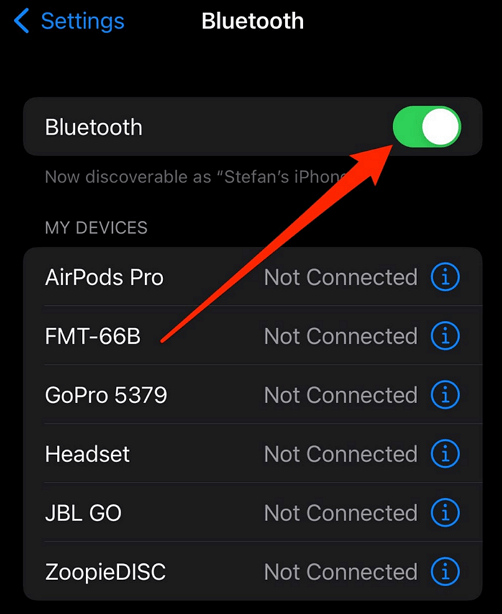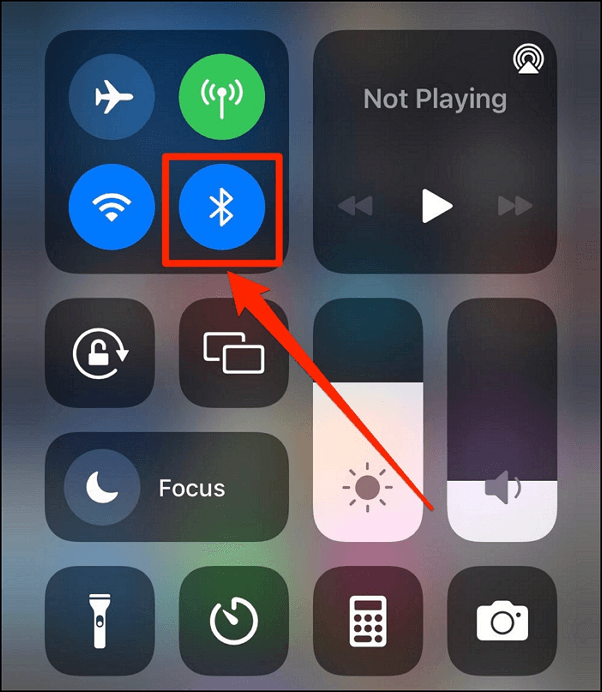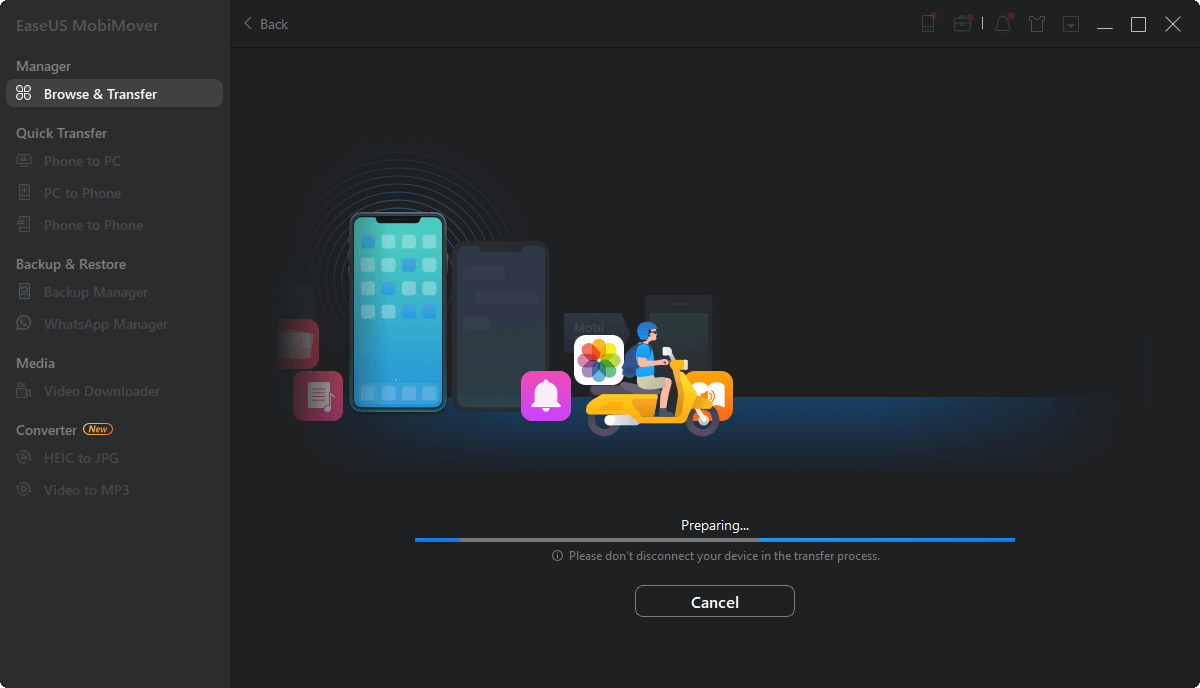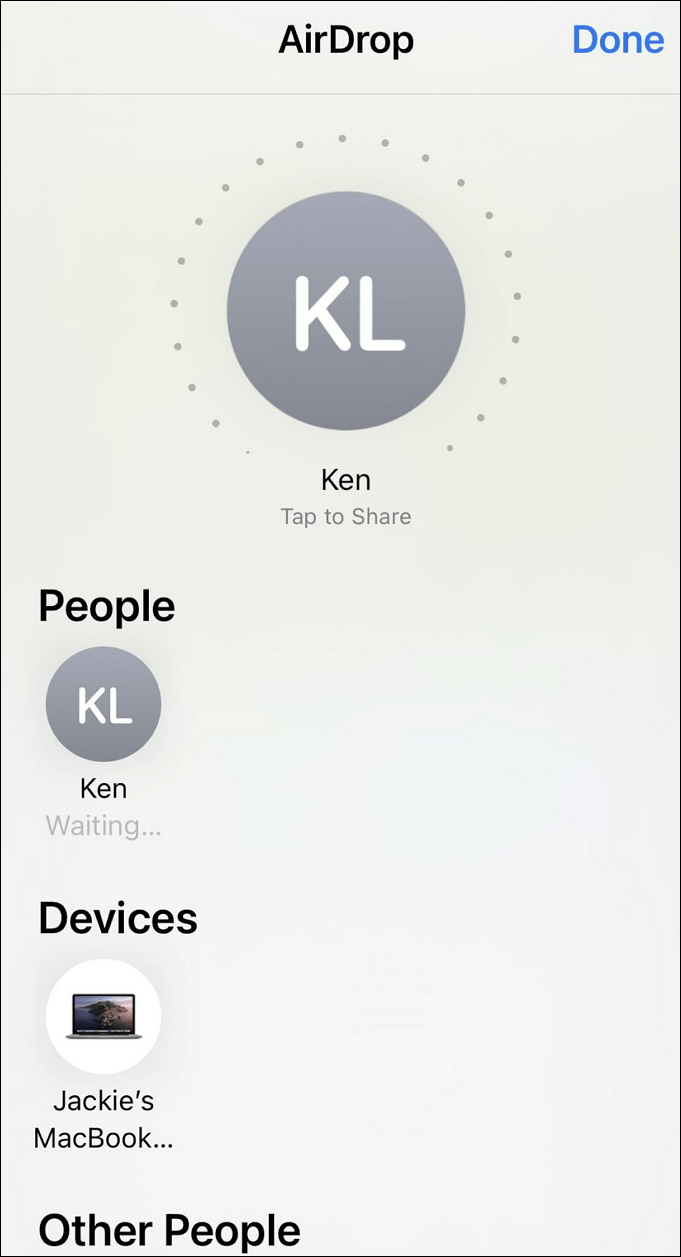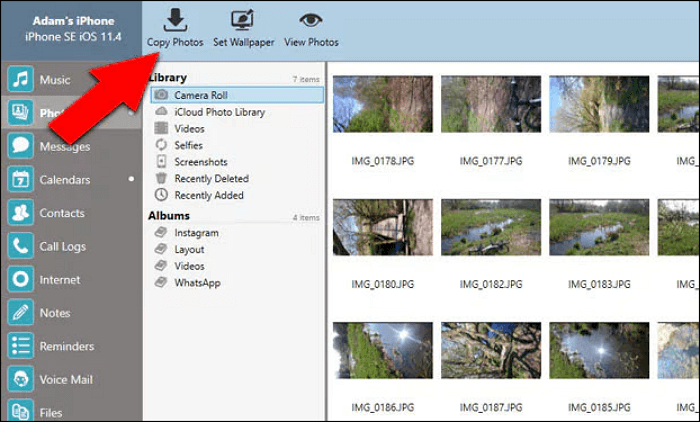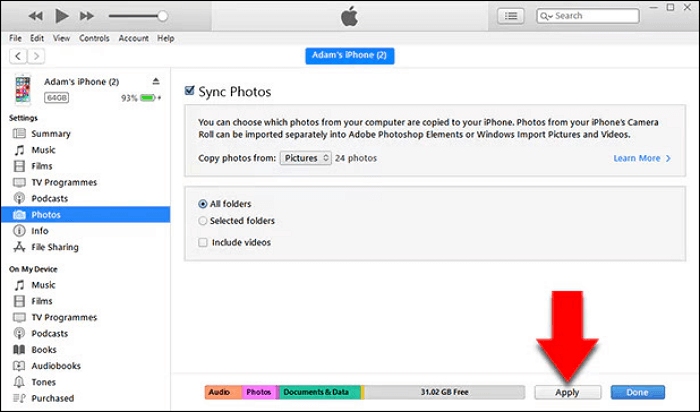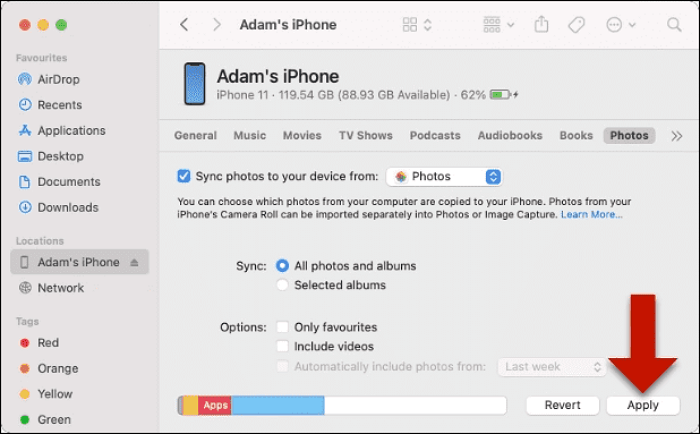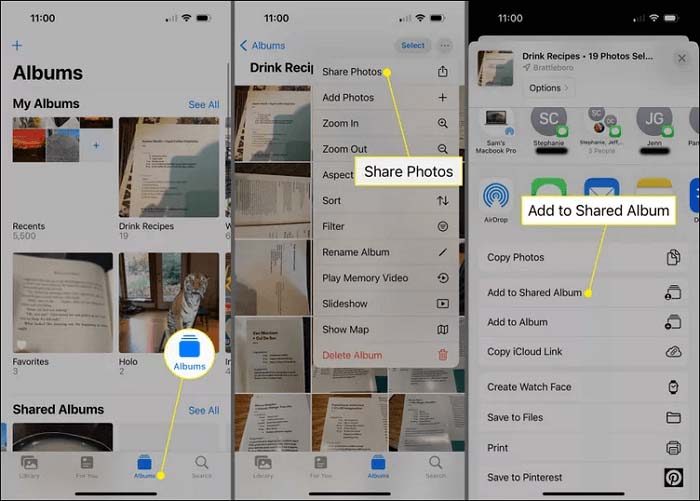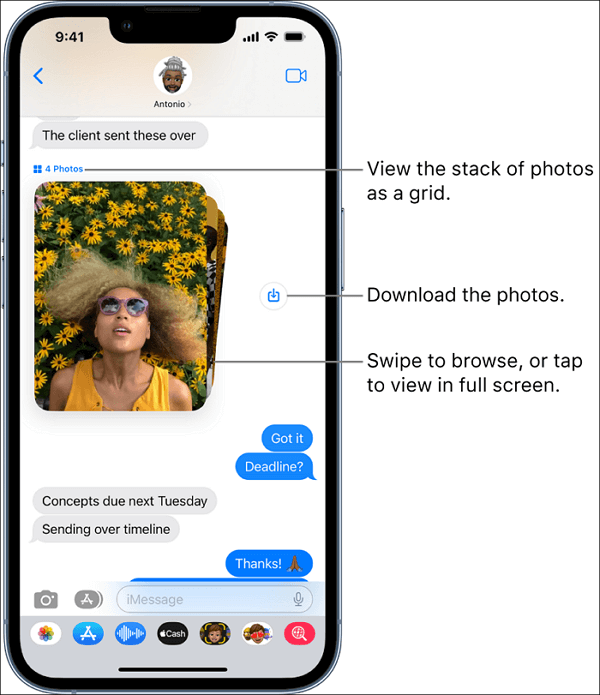Como transferir fotos de iPhone para iPhone usando Bluetooth
Esteja você mudando de um dispositivo para outro ou simplesmente deseja transferir fotos para amigos, aprender como transferir fotos de iPhone para iPhone usando Bluetooth é o conhecimento que sempre será útil. Este guia está prestes a ajudá-lo com isso.
Neste guia, você aprenderá como transferir fotos de iPhone para iPhone usando Bluetooth, bem como outros métodos alternativos para transferir fotos de iPhone para iPhone. Dependendo do tamanho do arquivo que você deseja transferir ou do que for mais conveniente para você, você pode fazer essas transferências facilmente sem suar a camisa.
Este guia fornecerá todas essas informações e muito mais para tornar o procedimento rápido e descomplicado. Continue lendo!
Você pode transferir fotos de iPhone para iPhone usando Bluetooth
Sim, você pode transferir fotos de um iPhone para outro usando Bluetooth. No entanto, pode não ser o melhor método, pois geralmente é bastante lento e pode não ser a melhor opção ao enviar arquivos em massa.
No entanto, se essa for sua única opção ou se você quiser experimentá-la, siga estas etapas rápidas e fáceis.
Passo 1. Ligue o Bluetooth em ambos os iPhones e certifique-se de que ambos possam ser descobertos.
Passo 2. Emparelhe os dois iPhones em "Configurações" > "Bluetooth" e selecione o dispositivo com o qual deseja emparelhar.
![Emparelhe os dispositivos]()
Passo 3. Selecione as fotos que deseja transferir e selecione Bluetooth nas opções de compartilhamento.
![Selecione as fotos que deseja transferir.]()
Passo 4. Aceite as fotos recebidas no outro iPhone e aguarde a conclusão da transferência.
Alternativas para transferir fotos de iPhone para iPhone usando Bluetooth
Embora aprender como transferir fotos de iPhone para iPhone usando Bluetooth seja fácil e eficiente, existem métodos alternativos que você pode usar facilmente ao transferir dados de iPhone para iPhone .
Todos esses são métodos eficientes que você pode usar facilmente e, com esses guias passo a passo, você pode visualizar suas opções, bem como as etapas para executar cada uma delas. Vamos mergulhar direto na próxima seção, onde discutiremos tudo!
| Ferramenta |
Dificuldade |
Eficácia |
| EaseUS MobiMover |
Mais fácil
⭐
|
Ele realiza o trabalho com eficiência e pode ser facilmente usado. |
| AirDrop |
Fácil
⭐⭐
|
É uma maneira fácil de transferir fotos entre iPhones com rapidez. |
| iTunes |
Moderado
⭐⭐⭐
|
Ele precisa de um dispositivo extra como seu sistema. |
| iCloud |
Fácil
⭐⭐
|
Você pode acessar os arquivos do iCloud em diferentes dispositivos com a mesma conta. |
| iMessage/SMS |
Fácil
⭐⭐
|
É uma maneira rápida e fácil de compartilhar fotos. |
Como transferir fotos de iPhone para iPhone usando EaseUS MobiMover
Um aplicativo de terceiros que você pode usar para transferir fotos de iPhone para iPhone é o EaseUS MobiMover Pro . É a melhor ferramenta para transferir, gerenciar e fazer backup de iDevices.
Este aplicativo eficiente realiza o trabalho e pode ser facilmente usado com as etapas a seguir.
Passo 1 . Conecte seus iPhones ao computador. Abra o EaseUS MobiMover e vá para > Imagens > Fotos. Você também pode usar o recurso de transferência de dados para baixar todas as fotos de iPhone para iPhone de uma vez.
Passo 2 . Escolha as fotos ou álbuns que deseja mover de um iPhone para outro (defina os iPhones de origem e de destino corretamente clicando no ícone do telefone na barra de ferramentas superior). Você pode optar por transferir todas as fotos de uma vez ou imagens específicas seletivamente.
Etapa 3 . Clique em “Para outro telefone” para começar a transferir fotos do iPhone para outro. Quando terminar, vá até o seu dispositivo de destino para verificar os itens no aplicativo “Fotos”.
Como transferir fotos de iPhone para iPhone usando AirDrop
Como todos os iPhones já vêm com o recurso AirDrop, é fácil fazer o AirDrop de fotos de um iPhone para outro . Com velocidade, é um recurso incrível e você move suas fotos rapidamente.
Isso pode ser feito em etapas fáceis, que são as seguintes:
Passo 1. Ative o AirDrop e selecione as fotos que deseja compartilhar.
Etapa 2. Clique no ícone Compartilhar e selecione AirDrop como método de transferência na lista de opções
![selecione lançamento aéreo]()
Passo 3. Selecione o iPhone que deseja transferir na lista de participantes do ícone AirDrop disponível.
Passo 4. Selecione o iPhone para o qual deseja transferir as fotos e aceite-as no iPhone destinatário quando solicitado.
![selecione o iPhone para o qual deseja transferir fotos]()
Passo 5. Aguarde a conclusão da transferência sem interrompê-la. Você será notificado em ambos os iPhones quando a transferência for concluída. Verifique o telefone do destinatário para garantir que todas as fotos foram enviadas.
Transferir fotos de iPhone para iPhone usando o iTunes
Você sempre pode usar o iTunes para transferir fotos de um iPhone para outro ou transferir arquivos do iPhone para o PC com o iTunes, com o único dispositivo extra necessário como sistema. Siga as etapas para concluir o processo:
Passo 1. Baixe e instale o iTunes em seu sistema e conecte o telefone ao computador usando um cabo USB.
Passo 2. Inicie o iTunes no seu computador, selecione o iPhone de origem na tela do iTunes e clique na guia "Fotos" na barra de menu.
Etapa 3. Na guia "Fotos", selecione a caixa "Sincronizar fotos" e selecione onde sincronizar as fotos em seu sistema. De preferência, uma pasta com um nome que você possa lembrar facilmente.
![selecione sincronizar fotos]()
Passo 4. Selecione as fotos que deseja transferir para a pasta selecionada e clique em “Aplicar” na janela do iTunes.
![selecione fotos, clique em aplicar]()
Passo 5. Assim que a sincronização for concluída, desconecte o primeiro iPhone e conecte o segundo iPhone ao computador.
Passo 6. Selecione o segundo iPhone no iTunes como feito anteriormente e clique em "Fotos" > "Sincronizar Fotos".
Passo 7. Selecione a pasta com as fotos sincronizadas do iPhone anterior e clique no botão “Aplicar”.
![Selecione a pasta com as fotos sincronizadas do iPhone anterior]()
Passo 8. Aguarde a conclusão da sincronização e desconecte o iPhone. Agora você pode verificar seu aplicativo de fotos para garantir que a transferência foi bem-sucedida.
Transfira fotos de iPhone para iPhone criando um álbum compartilhado
Usar um álbum compartilhado é outra maneira de transferir facilmente arquivos de um iPhone para outro com o serviço iCloud Photos. Para fazer isso, use as seguintes etapas fáceis.
Passo 1. Comece garantindo que ambos os iPhones estejam conectados com o mesmo ID Apple para que possam acessar o mesmo iCloud.
Passo 2. Abra o aplicativo Fotos no iPhone com as fotos que deseja compartilhar e clique no ícone “compartilhar”. Ele está localizado no canto inferior esquerdo da tela.
Etapa 3. Selecione “Adicionar ao álbum compartilhado” no menu de compartilhamento ou crie um novo álbum compartilhado, se ainda não tiver um, clicando em “Novo álbum compartilhado”.
Passo 4. Convide o iPhone de destino para o álbum compartilhado digitando seu número de telefone ou ID Apple e aceite o convite no outro iPhone.
Etapa 5. Abra o álbum compartilhado no telefone receptor,
Passo 6. Verifique o álbum compartilhado no iPhone do destinatário; as fotos serão baixadas automaticamente. Prossiga para salvar as fotos clicando na opção “Salvar imagem” em cada foto.
![Verifique o álbum compartilhado no iPhone do destinatário]()
Transferir fotos de iPhone para iPhone usando iMessage ou SMS
Outra forma de transferir fotos de um iPhone para outro é usando iMessage ou SMS. É uma maneira rápida e fácil de compartilhar fotos com as seguintes etapas fáceis. Eles incluem:
Passo 1. Abra o aplicativo Fotos no iPhone de origem e selecione as fotos que deseja transferir.
Passo 2. Toque no ícone “Compartilhar” no canto inferior esquerdo da tela e selecione “Mensagens” como método de compartilhamento.
![Toque no ícone Compartilhar no canto inferior esquerdo da tela]()
Etapa 3. Digite o número de telefone ou ID Apple do destinatário quando solicitado. Você também pode adicionar uma mensagem, se desejar.
Passo 4. Toque no botão enviar e abra a mensagem no telefone do destinatário. Agora você pode salvar a mensagem no iPhone do destinatário para armazená-la.
![Toque no botão enviar e, no telefone do destinatário, abra a mensagem]()
Conclusão
Você nem sempre precisa de suporte técnico para tudo do seu dispositivo, e este guia sobre como transferir fotos de iPhone para iPhone usando Bluetooth mostra isso.
Com os métodos alternativos listados, você também pode realizar essas transferências escolhendo as opções que considerar adequadas e terá sucesso garantido.
Aí está! Com este guia, você pode transferir de iPhone para iPhone de maneira fácil e rápida, do conforto da sua casa.
Perguntas frequentes sobre como transferir fotos de iPhone para iPhone
Tem mais perguntas sobre as quais não tem certeza? Bem, aqui está uma lista de perguntas e respostas que temos certeza que ajudarão.
1. Como enviar fotos para o iPhone 13 via Bluetooth?
Para enviar fotos para um iPhone 13 usando Bluetooth, certifique-se de que ambos os dispositivos estejam com o Bluetooth ativado e conectado. Continue selecionando as fotos que deseja enviar no telefone de origem e clique no ícone de compartilhamento. No menu de compartilhamento, escolha Bluetooth e certifique-se de selecionar o iPhone 13 na lista de dispositivos disponíveis. Confirme a transferência em ambos os dispositivos e aguarde a conclusão do processo.
2. Posso compartilhar dados de iPhone para iPhone usando Bluetooth?
Sim você pode. Para compartilhar dados de iPhone para iPhone usando Bluetooth, ative o Bluetooth em ambos os dispositivos e emparelhe-os. Selecione os arquivos que deseja compartilhar no iPhone de origem e toque no ícone de compartilhamento. Escolha o iPhone destinatário na lista de dispositivos disponíveis e aceite a transferência no iPhone para o qual você está enviando.
3. Como transferir fotos entre dois iPhones usando um cabo USB?
Para fazer uma transferência de fotos entre dois iPhones usando um cabo USB, comece conectando os dois dispositivos usando um cabo Lightning para USB. Depois de desbloquear os dois iPhones, o iPhone com as fotos que você deseja enviar, vá para Configurações e depois para Fotos para habilitar Fotos do iCloud . Selecione o aplicativo Fotos no iPhone receptor e clique em Importar . Escolha as fotos que deseja transferir do iPhone de origem e elas estarão prontas para download.